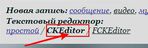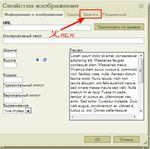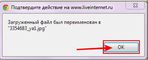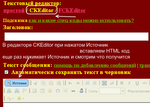Это цитата сообщения Лариса_Гурьянова Оригинальное сообщение
Как переносить посты с Мейла на ЛиРу.
По просьбе ПЧ рассказываю, как переносить посты с Мейла на ЛиРу.
На Мейле нажали "карандашик" сверху поста (Редактировать) или (С цитатой), если пост не ваш. Скопировали код HTML и идем на ЛиРу
сюда  или сюда
или сюда  [295x44]
[295x44]
Обязательно проверяем, какой включен редактор. Для кодов HTML используем только простой текстовой редактор. Так с Мейла можно переносить видео, текст, картинки...

Потом жмите ПРЕДПРОСМОТР, это то же самое, что и черновик
И тут уже резвитесь..))
Вставляйте текст, сохраняйте.. Ваших действий никто не видит... Посмотрите, что получилось... Не забывайте поставить рубрику. Это то же самое, что и метки на Мейле... Все вас устраивает? Тогда жмите
Все, что я выше написала не относится к рамкам. Коды рамочек и простых, и фотошопных на ЛиРу и на Мейле разные. А какие именно можно поcмотреть ЗДЕСЬ.
Скопировали код, вставили в простой редактор, а дальше все то же самое..)) Для плееров на ЛиРу тоже другие коды. Про это читаем ЗДЕСЬ.
А теперь рассмотрим вариант, когда вы пишите пост здесь, на ЛиРу, сами. Допустим ваш пост содержит фото и текст. В этом случае удобней работать в другом редакторе
Давайте теперь подробнее разберемся с картинками. Как их вставляют в пост. Жмем на соответствующий значок. Выскакивает вот такое окошко.... Далее - по скринам.
Все! Картинка у нас в посту. Хочу сказать, что если вы захотите в этот пост вставить видео или музыку, то вам надо переключиться на простой редактор. Помните? Коды HTML вставляются только в нем. Но обязательно сначала надо сохранить ваш пост, иначе при переключении редакторов весь ваш труд исчезнет.
Поэтому сначала жмем на ПРЕДПРОСМОТР (помним, что это черновик), а только потом переключаем редакторы. Таким образом, вы сможете вставить ссылку на свой дневник или на Источник поста, если пост вы где-то стырнетили..))
Кстати, редактор Creditor идеально для этого подходит. Нашли в инете интересный, на ваш взгляд, пост. Обводим его мышкой с начала до конца. Он выделяется синим. Правой кнопкой мыши жмем СКОПИРОВАТЬ. Идем в дневник в новую запись в редакторе Creditor и на свободном поле щелкаем ПКМ - ВСТАВИТЬ.
Дополнение от Юля_Линд
Однако при таком копировании можно скопировать чужой фон и другое форматирование из-за которого шрифт будет отличаться от нашего. Чтобы этого не произошло, вставьте сначала скопированный текст в блокнот, а только потом - в дневник.
Я, правда, все исправляю сразу в дневнике, но новичкам это будет пока сложно..))
Все! Весь пост у вас в дневничке, быстро и качественно! Но мы же не хотим проблем с автором поста?! Поэтому не забываем указать Источник.
Серия сообщений "Для ЛиРу":
Часть 1 - Пост доступен на странице сообщения..
Часть 2 - Архивируем файлы и выставляем на Ли.ру
...
Часть 22 - Как вставить картинку в разрыв рамки
Часть 23 - Как написать на картинке без графического редактора
Часть 24 - Как переносить посты с Мейла на ЛиРу.
Часть 25 - КОД РАЗРЕЗНОЙ ФОТОШОПНОЙ РАМКИ ДЛЯ Ли.Ру.
Часть 26 - Коды для Мейла и ЛиРу
...
Часть 31 - В ПОМОЩЬ НОВИЧКАМ НА ЛиРу
Часть 32 - И еще раз про симпочки..)))
Часть 33 - ВОПРОСЫ И ОТВЕТЫ
Серия сообщений "Памятка начинающему блогеру":
Часть 1 - Обновить/Удалить драйвер
Часть 2 - Программы для получения скриншотов
...
Часть 17 - ГЕНЕРАТОР ЦВЕТНОГО ТЕКСТА
Часть 18 - Счетчики посетителей он-лайн
Часть 19 - Как переносить посты с Мейла на ЛиРу.
Часть 20 - Бесплатные архиваторы на любой вкус
Часть 21 - КАК ПОДПИСАТЬ АНИМАЦИОННУЮ КАРТИНКУ БЕЗ ФШ
...
Часть 26 - Получаем код плеера с помощью Рамочника
Часть 27 - КАК ВСТАВИТЬ В ДНЕВНИК MP3-ПЛЕЕР
Часть 28 - Учимся делать музыкальную открытку